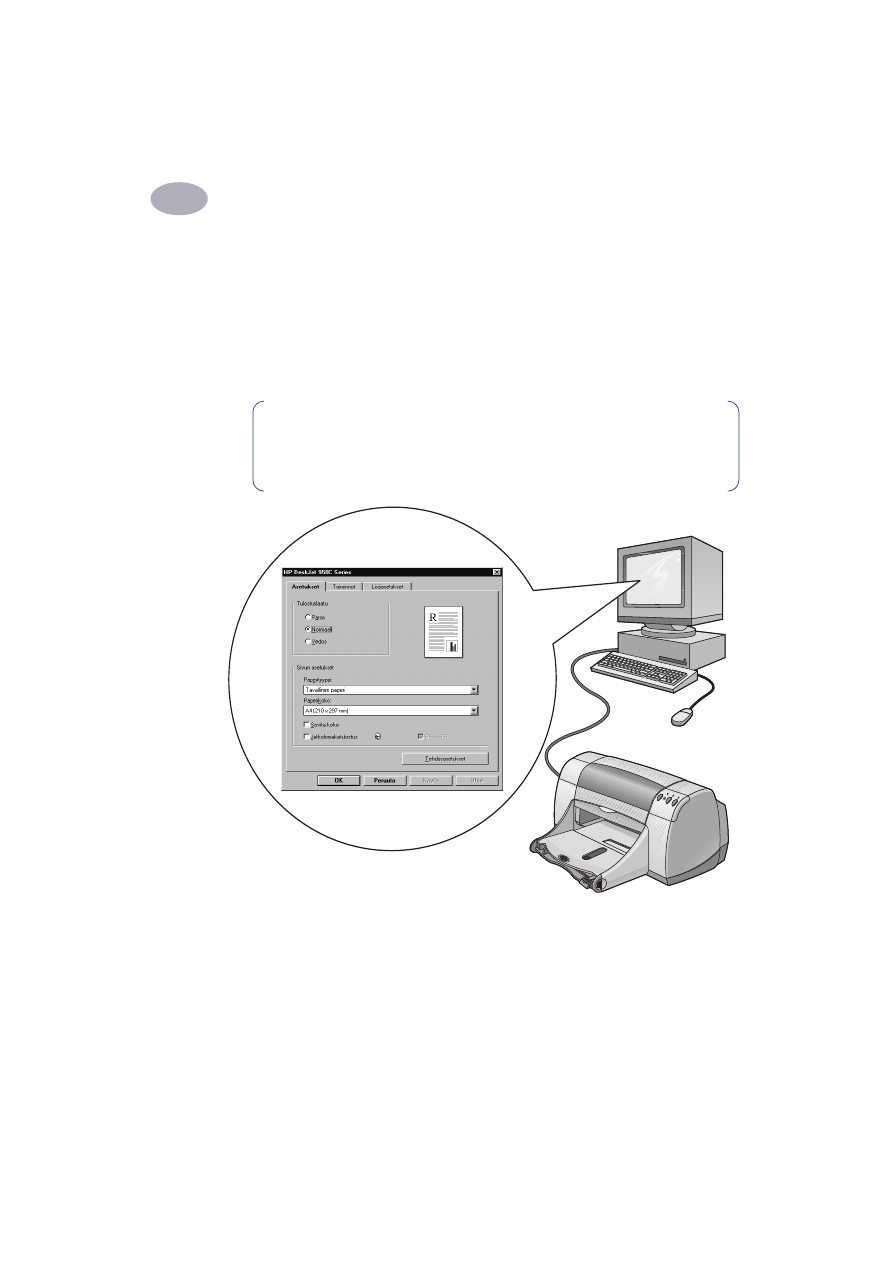
HP-kirjoittimen ominaisuudet -valintaikkunan avaaminen
Valintaikkunan avaaminen vaihtelee käyttämäsi sovellusohjelman ja
käyttöjärjestelmän mukaan. Koska sovellusohjelmat ovat erilaisia, näytölläsi näkyvä
valintaikkuna saattaa näyttää erilaiselta kuin tässä esitetty. Saat HP-kirjoittimen
ominaisuudet -valintaikkunan esiin jollain seuraavista tavoista.
Huomautus:
Tämä koskee Windows 95-, 98- ja NT-käyttäjiä. Jos käytät
Windows 3.1x -käyttöjärjestelmää, katso kohtaa “Windows 3.1x -käyttäjät“
sivulla iv. Jos käytät DOS-käyttöjärjestelmää, katso kohtaa “Lisätietojen
löytäminen“ sivulla iv.
HP-kirjoittimen ominaisuudet
-valintaikkuna.
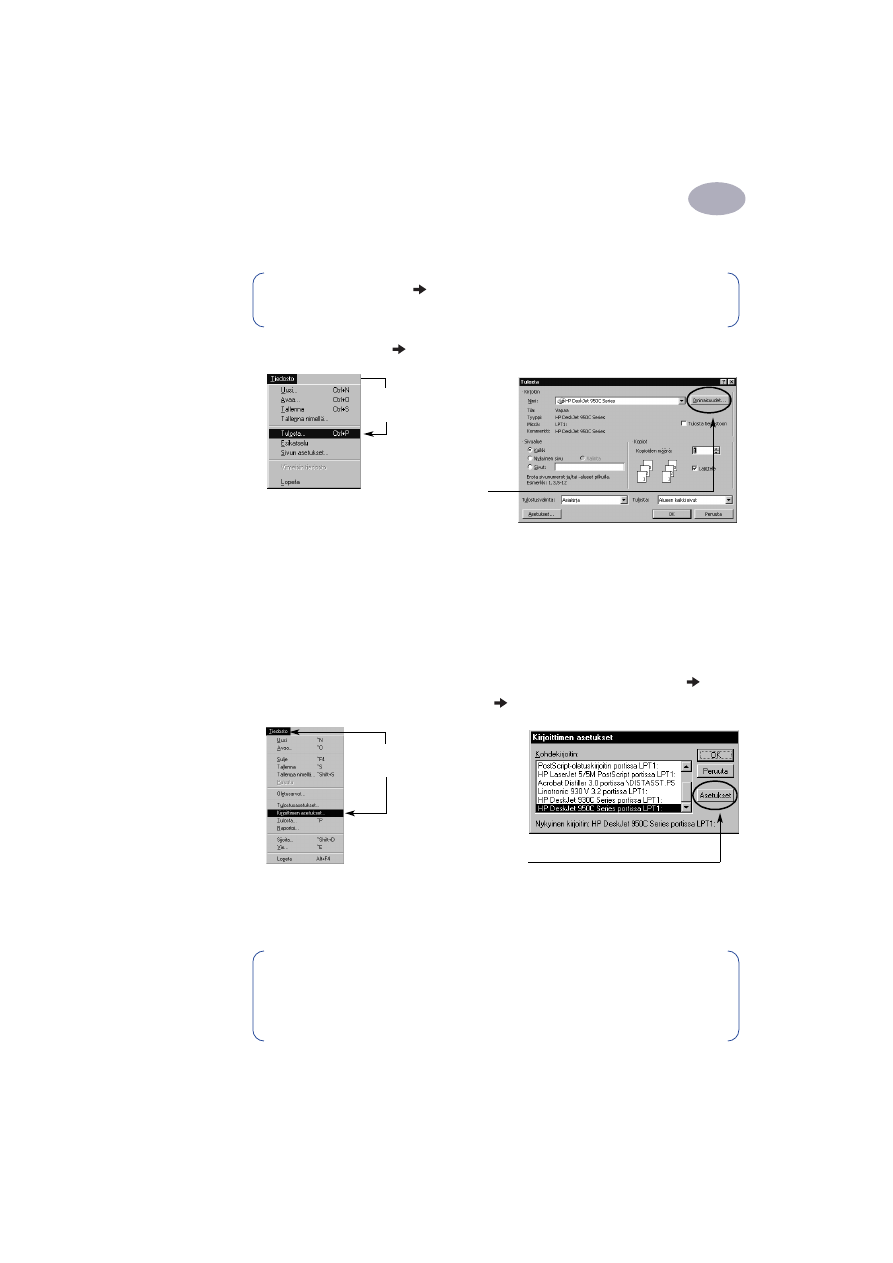
5
Tulostuksen perustiedot
1
Valitse ohjelman valikkoriviltä:
1
Napsauta
Tiedosto
Tulosta
.
2
Esiin tulee
Tulosta
-valintaikkuna, joka näyttää vastaavalta kuin yllä oleva.
Napsauta
Tulosta
-valintaikkunassa jotain painikkeista
Ominaisuudet
,
Asetukset
tai
Kirjoitin
. Esiin tulee HP-kirjoittimen ominaisuudet -valintaikkuna.
Tai kokeile tätä:
1
Jos et näe
Tulosta
-vaihtoehtoa
Tiedosto
-valikossa, valitse
Tiedosto
Kirjoittimen asetukset
tai
Tiedosto
Tulostusasetukset
.
2
Napsauta
Kirjoittimen asetukset
- tai
Tulostusasetukset
-valintaikkunassa
Asetukset
tai
Vaihtoehdot
.
Huomautus:
Nuoli
merkitsee sitä, että sovelluksessa on
napsautettava kohdetta, joka mainitaan nuolen jälkeen.
Napsauta
Tiedosto
ja
valitse sitten
Tulosta
.
Avaa HP-kirjoittimen
ominaisuudet
-valintaikkuna
napsauttamalla
Ominaisuudet
-
painiketta.
Napsauta
Tiedosto
ja valitse
sitten
Kirjoittimen asetukset
.
Avaa HP-kirjoittimen
ominaisuudet
-valintaikkuna
napsauttamalla
Asetukset
-painiketta.
Huomautus:
Tämä koskee Windows 95-, 98- ja NT-käyttäjiä. Jos käytät
Windows 3.1x -käyttöjärjestelmää, katso kohtaa “Windows 3.1x -käyttäjät“
sivulla iv. Jos käytät DOS-käyttöjärjestelmää, katso kohtaa “Lisätietojen
löytäminen“ sivulla iv.
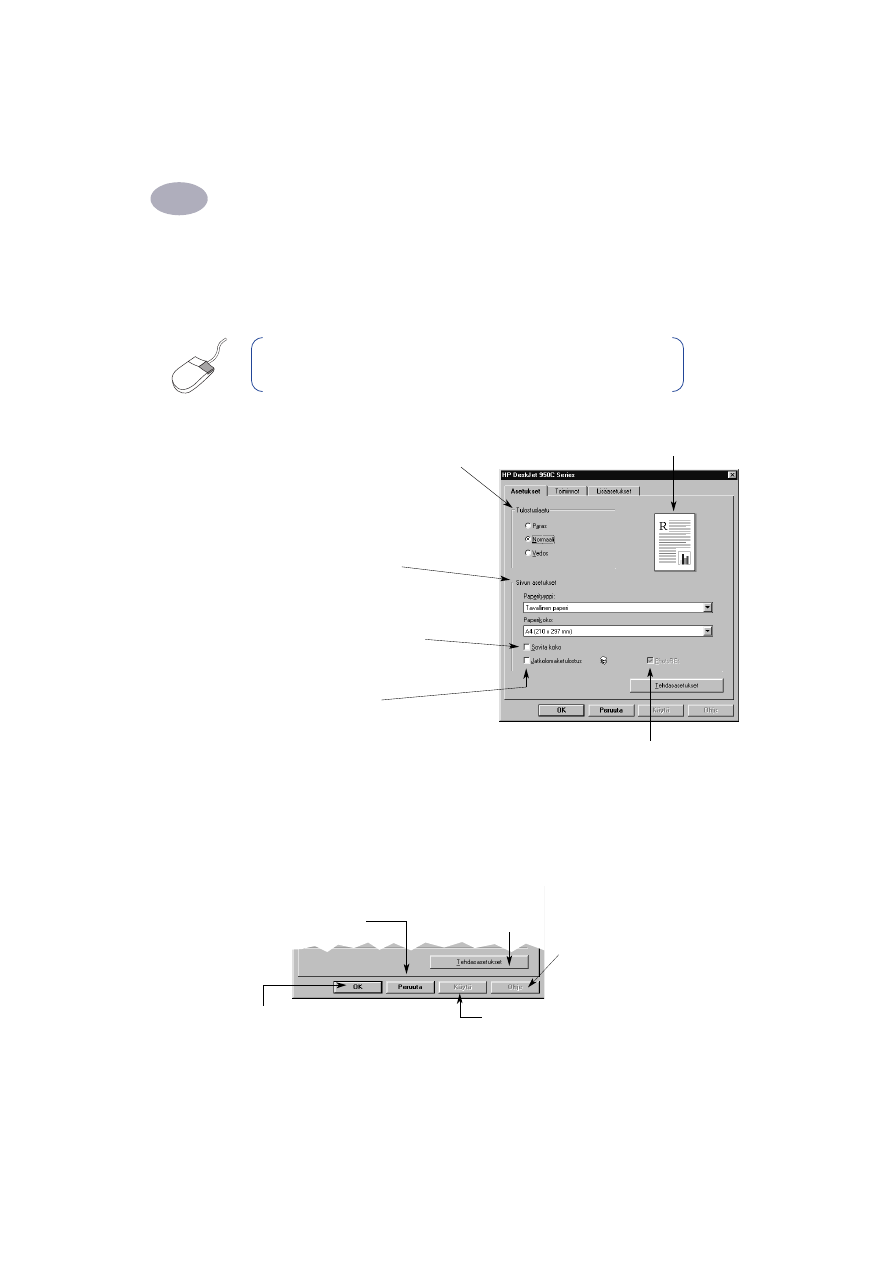
6
Tulostuksen perustiedot
1